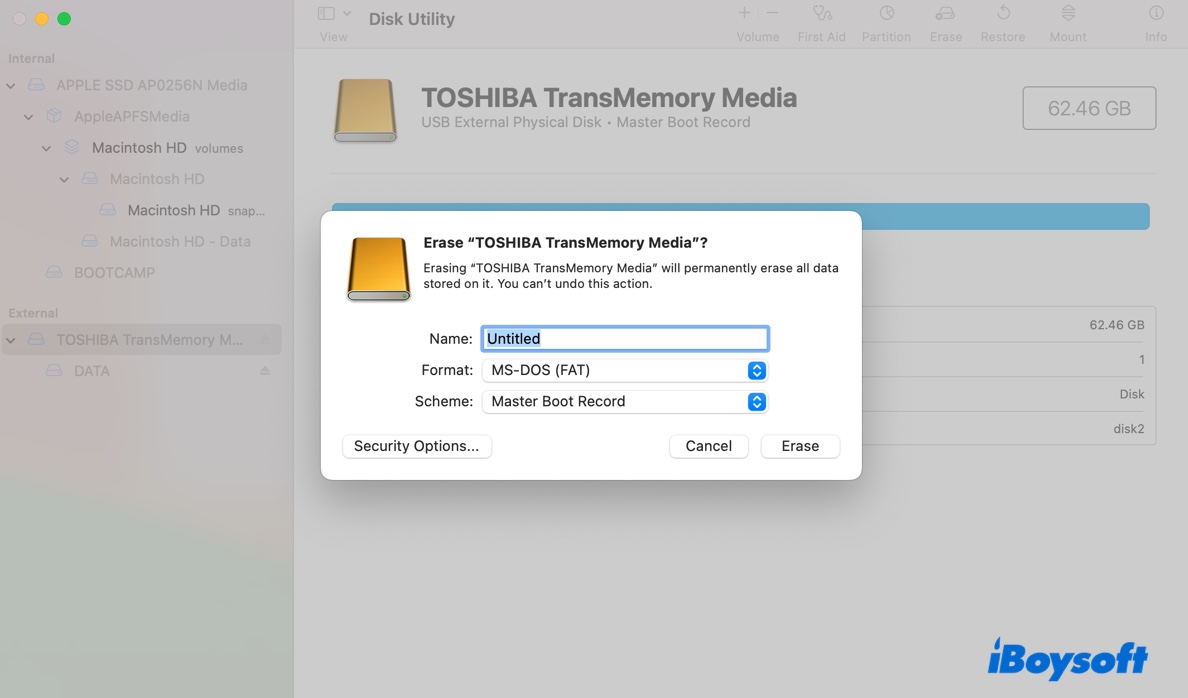FAT32 (File Allocation Table) ist ein Dateisystem, das 1996 eingeführt wurde, um die Volumengrößenbeschränkungen seines Vorgängers, FAT16, anzugehen. Obwohl es größere Volumina ermöglicht, ist FAT32 auf eine maximale Dateigröße von 4GB beschränkt. Diese Einschränkung führte zur Entwicklung des exFAT-Dateisystems, um größere Dateien und Laufwerke besser zu verarbeiten. Trotz seines Alters und dieser Einschränkungen bleibt FAT32 aufgrund seiner hervorragenden Kompatibilität beliebt.
FAT32 ist kompatibel mit einer Vielzahl von mobilen Geräten, einschließlich Smartphones, Media-Playern, Kameras und Spielkonsolen. Darüber hinaus funktioniert es auf verschiedenen Plattformen und ermöglicht Ihnen den Dateiaustausch zwischen Windows, Linux und macOS, den drei wichtigsten Computer-Betriebssystemen.
Wenn Ihr Gerät FAT32 erfordert oder wenn Sie es für maximale Kompatibilität verwenden möchten, lesen Sie weiter, um zwei Methoden kennenzulernen, um einen USB-Stick auf einem Mac kostenlos in FAT32 zu formatieren. Sie sollten auf alle USB-Sticks und SD-Karten anwendbar sein, einschließlich USB-Flash-Laufwerken, Stiftlaufwerken, USB-Speichersticks, SSDs, HDDs, SDHCs, SDXCs, microSD-Karten usw.
Funktioniert FAT32 auf Mac?
Ja, FAT32 funktioniert auf Macs mit Lese- und Schreibzugriff. Es ist oft eine gute Wahl für kleine Speichergeräte, die auf verschiedenen Plattformen verwendet werden müssen, wie zwischen Windows und macOS. Sie sollten jedoch kein FAT32 verwenden, wenn Ihr Laufwerk größer als 2TB ist oder wenn Sie einzelne Dateien größer als 4GB übertragen möchten.
Wenn Sie sich entschieden haben, lesen Sie weiter, um zu erfahren, wie Sie auf OS X oder macOS in FAT32 formatieren.
Wie formatiere ich einen USB-Stick auf FAT32 auf dem Mac kostenlos?
Unabhängig davon, ob Sie einen SanDisk USB-Stick auf Mac auf FAT32 formatieren müssen oder einen USB-Stick von Toshiba, Seagate, WD, Kingston, Samsung oder einer anderen Marke, sollten Ihnen die folgenden Methoden helfen. Beide Methoden nutzen die integrierte Software auf Ihrem Mac und erfordern nicht, dass Sie Drittanbieteranwendungen herunterladen.
Warnung: Das Formatieren eines Laufwerks auf FAT32 auf einem Mac löscht alle Daten darauf, also vergessen Sie nicht, diese zu sichern, bevor Sie fortfahren.
- Wie man auf einem Mac zu FAT32 formatiert:
- Weg 1: Formatieren Sie ein USB-Laufwerk auf einem Mac über das Festplatten-Dienstprogramm zu FAT32
- Weg 2: Formatieren Sie ein USB-Laufwerk auf einem Mac mit dem Terminal zu FAT32
Weg 1: Formatieren Sie ein USB-Laufwerk auf einem Mac über das Festplatten-Dienstprogramm zu FAT32
Das Festplatten-Dienstprogramm ist ein macOS-Tool, das eine grafische Benutzeroberfläche zur Verwaltung der internen und externen Laufwerke Ihres Macs bietet. Es hat mehrere Funktionen, von denen eine der häufigsten das Formatieren von Laufwerken ist. Hier erfahren Sie, wie Sie ein USB-Laufwerk auf dem MacBook Air, MacBook Pro, iMac, Mac Mini, Mac Pro und anderen Mac-Modellen zu FAT32 formatieren können:
Um das gesamte USB-Laufwerk auf einem Mac zu FAT32 umzufassen
Befolgen Sie die nachstehenden Schritte, um das gesamte USB-Laufwerk auf einem Mac zu FAT32 zu formatieren:
- Öffnen Sie Finder, navigieren Sie zu Programme > Dienstprogramme und starten Sie dann das Festplatten-Dienstprogramm.
- Klicken Sie auf Ansicht > Alle Geräte anzeigen, um alle Datenträger und Volumes anzuzeigen.
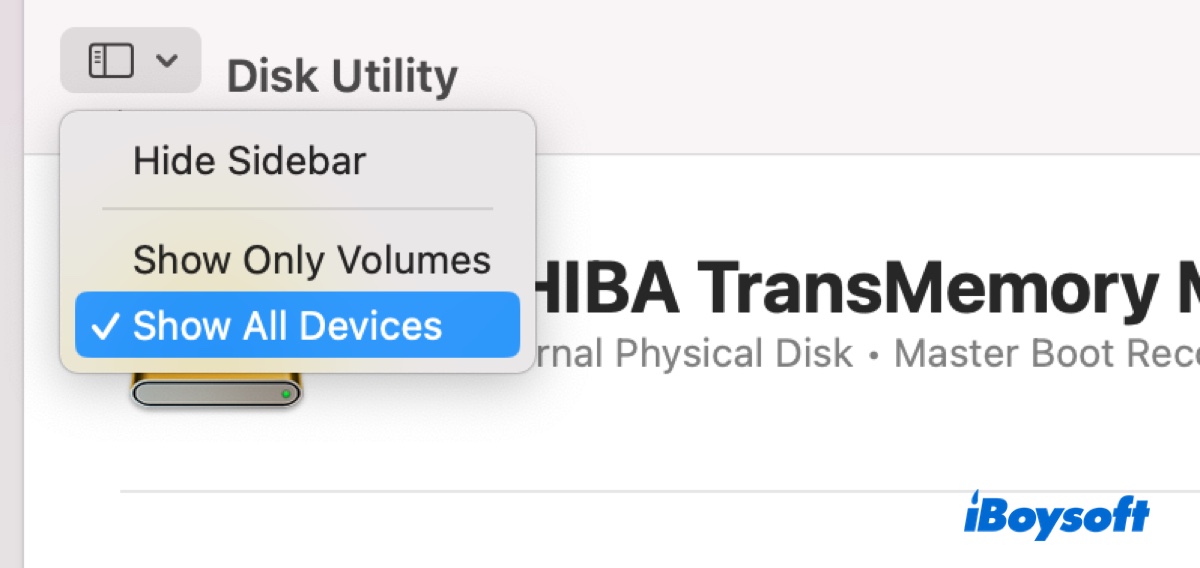
- Wählen Sie den physischen Datenträger Ihres USB-Laufwerks aus. (*Es ist wichtig, den physischen Datenträger zu löschen, anstatt die Hauptpartition, wenn Sie ein bootfähiges USB zu FAT32 auf einem Mac formatieren oder ein APFS-formatiertes USB-Laufwerk neu formatieren möchten. Andernfalls wird die FAT32-Formatoption möglicherweise nicht angezeigt.)
- Klicken Sie auf die Taste Löschen in der Symbolleiste.
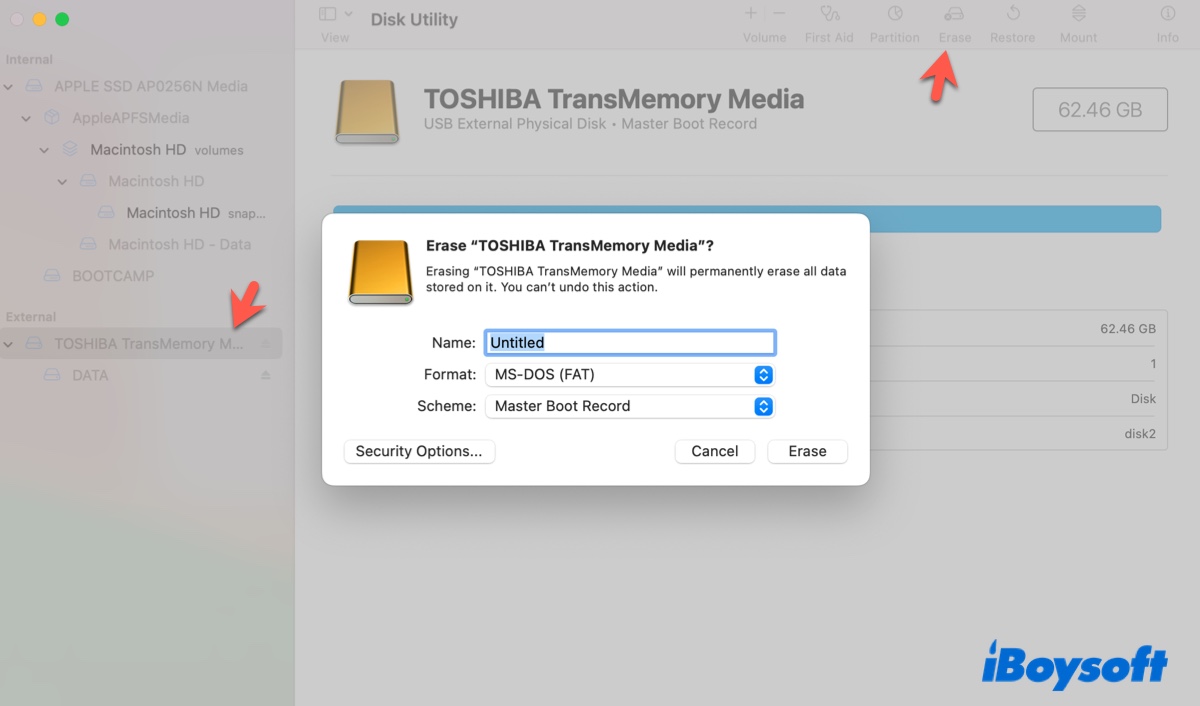
- Geben Sie Ihrem USB-Datenträger einen Namen.
- Wählen Sie MS-DOS(FAT) als Format aus. (MS-DOS(FAT) steht standardmäßig für FAT32, wenn der Datenträger 32GB oder größer ist. Wenn der Datenträger kleiner als 32GB ist, wird FAT16 verwendet.)
- Wählen Sie Master Boot Record als Schema aus. (Das Schema ist nur beim Löschen des physischen Datenträgers auf einem Mac verfügbar. GUID-Partitionstabelle ist das Standard-Partitionsschema für Datenträger, die auf einem Mac verwendet werden, aber wir empfehlen Ihnen, Master Boot Record mit FAT32 zu verwenden, um Probleme auf Windows-PCs zu vermeiden.)
- Klicken Sie auf Löschen.
- Warten Sie, während das Festplatten-Dienstprogramm Ihr Laufwerk auf einem Mac zu FAT32 formatiert.
Um eine von mehreren Partitionen auf einem USB-Laufwerk auf einem Mac zu FAT32 neu zu formatieren
Wenn Sie nur eine Partition des USB-Laufwerks auf einem Mac zu FAT32 formatieren möchten, gehen Sie folgendermaßen vor:
- Drücken Sie Befehl-Leertaste und geben Sie "Festplatten-Dienstprogramm" ein, um es zu starten.
- Wählen Sie die Partition auf der linken Seite aus und klicken Sie auf Löschen. (Wenn es sich um eine APFS-Partition handelt, wählen Sie stattdessen den APFS-Container.)
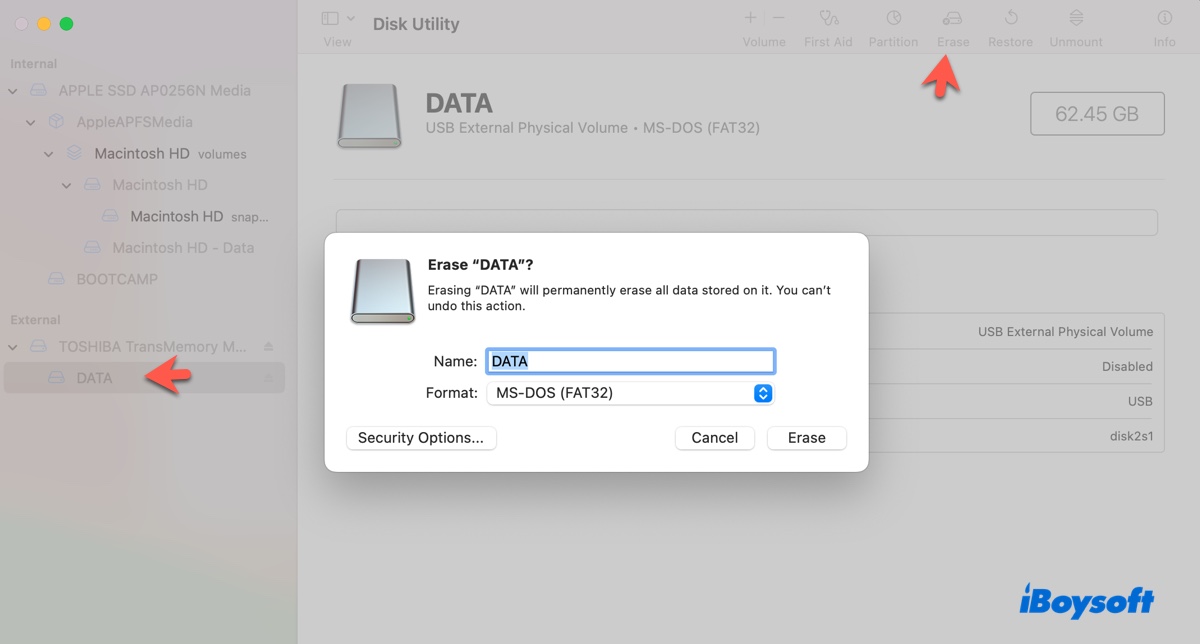
- Geben Sie der Partition einen Namen.
- Wählen Sie das Format MS-DOS(FAT).
- Klicken Sie auf Löschen.
So formatieren Sie auf einem Mac zu FAT32. Teilen Sie die Schritte, wenn sie hilfreich sind!
Weg 2: Formatieren Sie ein USB-Laufwerk auf einem Mac mit dem Terminal zu FAT32
Wenn Sie auf Ihrem Mac nicht in der Lage sind, zu FAT32 zu formatieren von der Festplattendienstprogramm aus, ist Terminal die beste Alternative. Anders als das Festplattendienstprogramm ist Terminal eine Befehlszeilenschnittstelle, in der Sie nicht auf Elemente klicken können, sondern Befehle ausführen müssen, um eine Aufgabe auszuführen. Es ist nicht schwer, ein USB-Laufwerk in Terminal zu FAT32 zu formatieren. Befolgen Sie einfach die unten angebotenen Anweisungen:
- Öffnen Sie den Finder und starten Sie dann Terminal aus dem Ordner Anwendungen > Dienstprogramme.
- Geben Sie den folgenden Befehl in Terminal ein und drücken Sie die Eingabetaste.diskutil list
- Terminal gibt die Liste aller mit Ihrem Mac verbundenen Speichergeräte zurück. Sie müssen die Datenträgerkennung Ihres externen USB-Laufwerks notieren, z. B. disk2. Oder, wenn Sie beabsichtigen, eine Partition auf dem Mac in FAT32 zu formatieren, notieren Sie sich die Kennung der Partition, z. B. disk2s1.
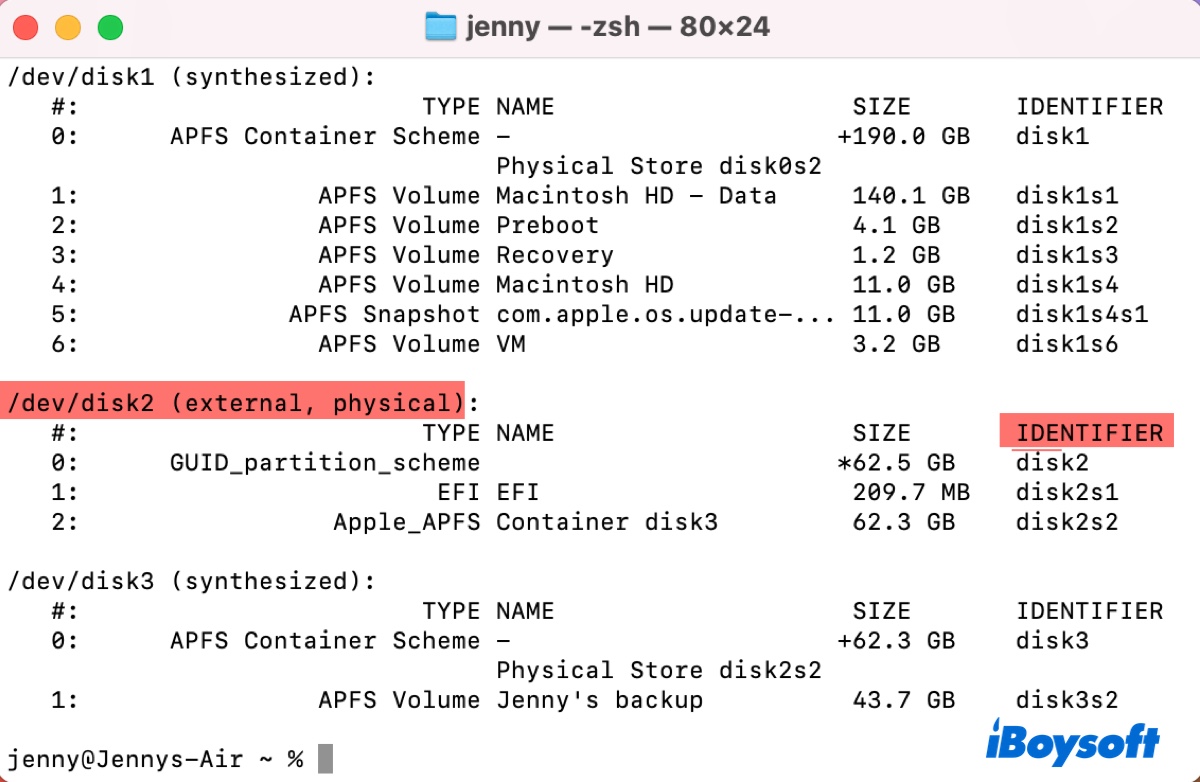
- Führen Sie den entsprechenden Befehl aus und ersetzen Sie die Schlüsselinformationen, um das USB-Laufwerk auf dem Mac in FAT32 zu formatieren.
Um eine ganze Festplatte neu zu formatieren:sudo diskutil eraseDisk FAT32 name MBR disk_identifierZum Beispiel, um einen 64GB USB-Stick auf dem Mac in FAT32 mit dem Namen Daten, Schema MBR und der Kennung disk2 zu formatieren, wäre der Befehl: sudo diskutil eraseDisk FAT32 Data MBR disk2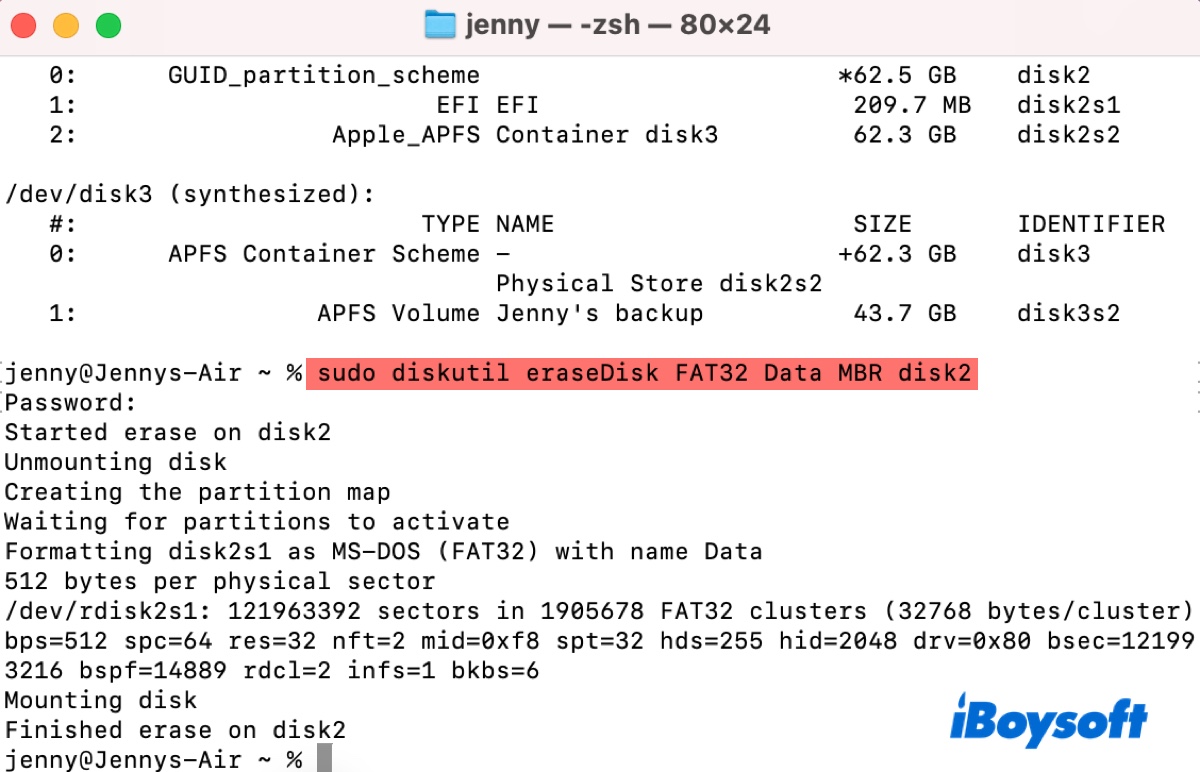
Um eine Partition eines Laufwerks neu zu formatieren:sudo diskutil eraseVolume FAT32 name disk_identifierZum Beispiel, um eine Partition eines USB-Sticks mit FAT32-Format mit dem Namen Daten und der Kennung disk2s1 zu formatieren, sollte der Befehl lauten: sudo diskutil eraseVolume FAT32 Data disk2s1 - Geben Sie das Administratorpasswort ein und drücken Sie die Eingabetaste. (Das Passwort wird nicht auf dem Bildschirm angezeigt.)
- Warten Sie, bis Terminal sagt, "Finished erase on disk."
Danach können Sie den in FAT32 formatierten USB-Stick oder die externe Festplatte im Festplattendienstprogramm überprüfen.
Teilen Sie diesen Artikel, um anderen zu helfen, zu lernen, wie man einen USB-Flash-Laufwerk auf Mac in FAT32 formatieren kann!
Warum kann ich auf Mac nicht in FAT32 formatieren?
Wenn Sie auf Ihrem Mac einen USB-Stick nicht in FAT32 formatieren können, liegt das in der Regel daran, dass die ausgewählte Partition ein APFS-Volume ist oder das Laufwerk Disk-Probleme hat. Um dies zu lösen, können Sie stattdessen das physische Laufwerk löschen, zuerst ein anderes Dateisystem verwenden und dann in FAT32 löschen oder das Laufwerk über Terminal in FAT32 formatieren.
Jetzt, da Sie wissen, wie man einen USB-Stick auf Mac in FAT32 formatiert, warum nicht teilen, um mehr Menschen zu nutzen?